Wix Bookings: mostrar un servicio destacado en tu sitio
2 min
Promociona un solo servicio en cualquier parte de tu sitio utilizando el elemento Servicio destacado.
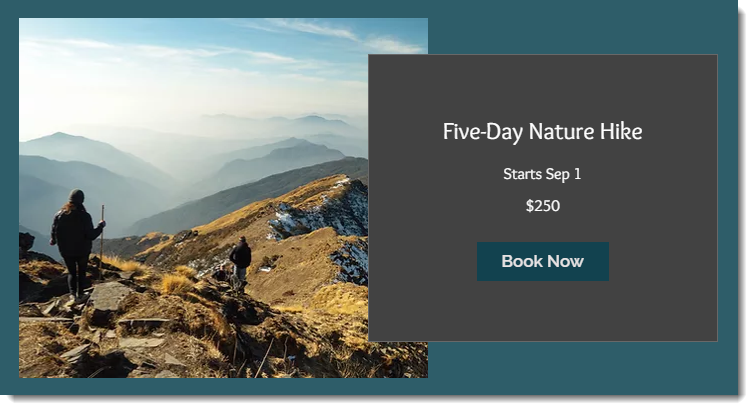
Consejo:
También puedes mostrar varios servicios en cualquier página de tu sitio.
Para agregar y configurar el elemento Servicio destacado:
Editor de Wix
Editor de Wix Studio
- Ve al editor.
- Haz clic en Agregar elementos
 a la izquierda del editor.
a la izquierda del editor. - Haz clic en Reservas.
- Arrastra el elemento Servicio destacado a la página.
- Haz clic en el elemento Servicio destacado en la página.
- Haz clic en Ajustes.
- Haz clic en la pestaña Servicios.
- Selecciona la marca de verificación junto al servicio que deseas mostrar.
Consejo: Haz clic en Agregar nuevo servicio para agregar una nueva cita, clase o curso. - Haz clic en las pestañas correspondientes para personalizar el estilo, la visualización, el texto y el diseño del elemento Servicio destacado.
Notas:
- El elemento de Servicio destacado no es un elemento independiente. Funciona junto con Wix Bookings.
- Asegúrate de eliminar el elemento si el servicio que se muestra ya no está disponible.

